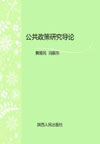本章要点
以前,在进行幻灯片放映时,传统的35mm幻灯片一直是一种最具专业质量的传播媒介。如今一种新型的演示文稿,即电子幻灯片放映正迅速取代它。
在本章,读者将学习如何打印演示文稿,制作35mm幻灯片,以及怎样为演示文稿的幻灯片增加切换和渐进效果,还要学习怎样在PowerPoint2003中进行幻灯片演示。通过本章的学习,读者可以掌握在PowerPoint2003中如何打印演示文稿,以及如何进行幻灯片的屏幕演示。
本章内容包括:
1.制作屏幕演示幻灯片;
2.幻灯片放映;
3.将演示文稿打包;
4.打印演示文稿。
第一节 制作屏幕演示幻灯片
随着计算机的应用水平日益发展,在计算机屏幕上直接进行演示的幻灯片已经逐渐取代了传统的35mm幻灯片。如果显示器足够大,在一个小型会议室里用显示器放映就可以了;如果听众很多,可以用一个计算机投影仪或液晶投影板在一个大的屏幕上放映PowerPoint幻灯片。
幻灯片放映的最显著优点是可在幻灯片之间增加美妙动人的切换方式,加入淡入、擦除、渐隐等特殊效果能很好地吸引观众的注意力。
幻灯片中可加进视频、声音、动画和乐曲,还可以嵌入来自其他应用软件的信息。在进行幻灯片放映时,如有必要,可通过简单的操作将这种直接插入文档中的信息显示出来。
在PowerPoint2003中,还可以在进行幻灯片演示时,对演示文稿中的幻灯片进行标注,以便详细解释幻灯片上的内容。
10.1.1添加切换效果
切换是一种加在幻灯片之间的特殊效果。在文稿放映过程中,由一个幻灯片进入另一个幻灯片时,切换可以使幻灯片以多种不同的方式出现在屏幕上,并且可以在切换时添加声音。
增加切换效果的最好场所是幻灯片浏览视图,在幻灯片浏览视图中,可一次查看多个幻灯片,并且可以预览幻灯片切换效果。
单击演示文稿窗口底部的【幻灯片浏览视图】按钮,或在【视图】菜单中执行【幻灯片浏览】命令,即可切换到幻灯片浏览视图,如图所示。
要为幻灯片添加切换效果,可按以下步骤操作:
1.选择要为其添加切换效果的一张或一组幻灯片。
2.执行【放映】菜单中的【幻灯片切换】命令,或单击【幻灯片浏览】工具栏上的【切换】按钮。
3.出现【幻灯片切换】任务窗格,如图所示。在该任务窗格的【应用于所选幻灯片】下拉列表框中可以为选择的幻灯片选择一种切换效果。选择一种切换效果时,可以预览选择的切换效果。如果要再次预览切换效果,可以单击上面的图片。
4.选择幻灯片切换时的速度。在【修改切换效果】选项组的【速度】下拉列表中选择【慢速】、【中速】或【快速】选项。
5.如果计算机有声卡和音箱,还可以在【声音】下拉列表中选择一种声音,这样在幻灯片切换时就会播放声音。选中【循环播放,到下一声音开始时】复选框,则会在进行幻灯片演示时连续播放声音,直到下一个声音出现。如果希望声音播放一次后停止,就不要选中此复选框。
6.在该任务窗格中的【换片方式】选项组下。指定PowerPoint2003在幻灯片放映时切换到下一张幻灯片的方式。如果希望单击鼠标时或经过指定时间后都能出现下一张幻灯片(以时间顺序先发生者为准),就可以选定两个复选框,并在【每隔】微调框中输入所需的时间间隔。如果希望单击鼠标时下一张幻灯片出现,请选中【单击鼠标时】复选框,并取消选中【每隔】复选框。如果希望只有在单击快捷菜单中的【下一张】命令时下一张幻灯片才出现,则应该取消选中这两个复选框。
7.进行了以上设置后,关闭【幻灯片切换】任务窗格,就可以将选择的切换效果应用于选择的幻灯片上。单击【应用于所有幻灯片】按钮,将选择的切换效果设置应用于演示文稿中所有幻灯片。
向幻灯片添加了切换效果之后,一个小的幻灯片切换图标就会出现在幻灯片左下角。这个切换图标指示已经成功地添加了切换效果,单击该切换图标,可以观察真正的幻灯片的切换效果。
10.1.2制作动画效果
在PowerPoint2003中除了可以给幻灯片添加切换效果之外,还可以给幻灯片本身添加动画。给幻灯片中的对象添加动画可以产生很好的视觉或听觉效果。可以为一张或几张幻灯片添加动画,还可以自定义动画设置,为任何的PowerPoint对象设置动画。
幻灯片的切换效果是在进行幻灯片切换时进行的。与切换效果不同,动画是幻灯片切换后出现在幻灯片中,可以为同一张幻灯片同时添加切换效果和动画效果。这样,在进行幻灯片切换时,首先出现幻灯片的切换效果,再出现幻灯片的动画效果。
给一个对象加入动画后,既可以在幻灯片视图或幻灯片浏览视图中预览添加的动画效果,也可以在幻灯片放映期间查看动画的真实效果。
在设置动画时,有两种选择:可以使用一种PowerPoint2003的预设动画设置,也可以创建自定义动画。在时间比较紧张时,但是又想向演示文稿中添加一点额外的特殊效果,最好使用预设动画。除添加视觉效果之外,还想添加声音效果时,自定义动画就是最好的选择。
10.1.2.1使用预设动画
PowerPoint2003有很多种可用的预设动画设计,不过有的预设动画只能用于特定的对象。例如,【动态图表】动画效果就只能用于图表对象。用预设动画可以为PowerPoint对象快速添加动画。
如果要给幻灯片中的对象添加预设动画,最好是在普通视图或幻灯片视图中,具体操作步骤如下:
1.选择想要添加动画的对象。可以一次选择几个对象,以便给它们添加相同的动画效果。
2.执行【幻灯片放映】菜单中的【动画方案】命令。
3.出现【幻灯片设计】任务窗格。这时,该任务窗格中的【动画方案】选项处于被激活的状态,如图所示。
4.在【应用于所选幻灯片】列表框中选择需要使用的动画方案选项。
在PowerPoint2003中,还可以给一张幻灯片或几张幻灯片中的所有对象添加相同的动画效果。但如果要同时给几张幻灯片添加相同的动画效果,就必须在幻灯片浏览视图中进行。具体操作步骤如下:
1.切换到幻灯片浏览视图。
2.选择要添加动画效果的一组幻灯片。
3.执行【幻灯片放映】菜单中的【动画方案】命令,然后在出现的【幻灯片设计】任务窗格中选择要添加的动画效果,如上图所示。
10.1.2.2自定义动画
预设的动画虽然不错,但是当想要控制动画效果的所有方面时,就需要设置自定义动画。在设置自定义动画时,PowerPoint2003允许随意组合视觉效果、声音和定时等功能。进行自定义动画设置时,还可以设置对象的动画顺序。在PowerPoint2003中,按照下列步骤来设置自定义动画:
1.在幻灯片视图中,显示想要添加动画的幻灯片。
2.执行【幻灯片放映】菜单中的【自定义动画】命令。
3.出现【自定义动画】任务窗格。
4.根据【自定义动画】任务窗格上的提示,首先应该选中幻灯片的某个元素,然后单击【添加效果】按钮添加动画。
5.单击【添加效果】按钮后,将会出现一个下拉菜单,其中有【进入】、【强调】、【退出】和【动作路径】4个子菜单。在每一个子菜单中,分别有相应于该命令的各种动画类型,如图所示。比如,在【强调】子菜单中,就有【放大/缩小】等6个命令。
6.如果选择了【强调】子菜单中的【陀螺旋】命令,将会激活【自定义动画】任务窗格上的各设置选项。通过这些设置,就可以对所选的动画效果进行个性化的设置。
7.对所选的动画效果进行了相关的设置后,单击【自定义动画】任务窗格上的【插放】按钮,就可以直接在幻灯片上进行设置的预览。
8.向幻灯片中添加完动画后,关闭【自定义动画】任务窗格,回到P0werP0int2003
窗口中。
例如,试在某张幻灯片中为某个对象添加自定义动画效果,在预览该张幻灯片的效果时,会显示手机图片从屏幕左下方飞入,翻个跟斗,然后沿着绘制的路径移动到右边。要实现这些效果,操作步骤如下:
1.首先选定要添加动画效果的对象,并将【自定义动画】任务窗格打开。
2.然后单击【添加效果】按钮,执行【进入】子菜单中的【飞入】命令,预览所选定的象的【飞入】效果,并在【方向】和【速度】下拉列表框中设置飞入的方向和速度为【自左下部】、【中速】。
3.继续为对象添加【强调】效果,单击【添加效果】按钮,执行【强调】子菜单中的【陀螺旋】命令。
4.添加对象运动路径。单击【添加效果】按钮,选择【动作路径】项,然后执行【绘制自定义路径】子菜单中的【自由曲线】命令。
5.移动鼠标指针绘制对象运动的路径。
6.单击【播放】按钮,即可预览其效果。
10.1.3排练计时
要建立幻灯片的自动演示,可以在前面介绍的【幻灯片切换】任务窗格中输入一个换页间隔时间。也可以在演示文稿放映的时候进行【排练计时】设置,让PowerPoint2003自动记下在每张幻灯片上的停留时间和演示整个演示文稿的总时间。
执行【幻灯片放映】菜单中的【排练计时】命令,就会进入幻灯片放映,并且会在屏幕上出现一个【预演】工具栏。
单击【预演】工具栏上的【暂停】按钮,可以暂停幻灯片的放映并停止计时。再次单击【暂停】按钮,又会重新开始幻灯片的放映,并继续计时。
如果在进行幻灯片放映时,进行了其他的操作而影响了幻灯片计时,就可以单击【预演】工具栏上的【重复】按钮,重新进行该幻灯片的排练计时。
单击【预演】工具栏上的【下一项】按钮,可以切换到下一张幻灯片中,也可以通过单击鼠标进入下一张幻灯片。
放映完所有的幻灯片之后,或是中途结束了幻灯片放映,都会出现一个MicrosoftOfficePowerPoint对话框,询问是否保存该放映时间并将它作为下次进行幻灯片演示时的放映时间。单击【是】按钮,则在下次放映时使用该时间。单击【否】按钮,不保存该排练时间,可以重新执行【幻灯片放映】菜单中的【排练计时】命令。进行排练计时。
温馨提示:如果幻灯片上的各个对象都被设置了动画效果,那么排练计时也将设置各对象的动画启动时间。
10.1.4隐藏幻灯片
在幻灯片浏览视图中。先单击选择要隐藏的一张或几张幻灯片,然后执行【幻灯片放映】菜单中的【隐藏幻灯片】命令或单击【幻灯片浏览】工具栏上的【隐藏幻灯片】按钮,可以隐藏不必在幻灯片放映中出现的幻灯片。再次执行【幻灯片放映】菜单中的【隐藏幻灯片】命令或单击【幻灯片浏览】工具栏上的【隐藏幻灯片】按钮,可以取消隐藏。
另外,还可以使用【设置放映方式】对话框来规定哪些幻灯片应包含在放映中。如果要规定在放映中显示的某个范围的幻灯片,可按以下步骤操作:
1.执行【幻灯片放映】菜单中的【设置放映方式】命令。
2.出现【设置放映方式】对话框。
3.可以在该对话框的【放映幻灯片】选项组中,选择第二个单选按钮。在【从】文本框中输入起始幻灯片编号,在【到】文本框中输入结束幻灯片编号。单击【确定】按钮。
在默认情况下,设置的隐藏幻灯片在进行幻灯片放映时是会出现的。但如果用户在进行幻灯片演示时又改变了主意,想让观众看到隐藏的幻灯片,不必重新回到幻灯片浏览视图中取消对幻灯片的隐藏,而可以在幻灯片放映视图中直接显示隐藏幻灯片。